时间:2016-07-08 14:31:06 作者:yunchun 来源:系统之家 1. 扫描二维码随时看资讯 2. 请使用手机浏览器访问: https://m.xitongzhijia.net/xtjc/20160708/77273.html 手机查看 评论 反馈
虽然微软已经放弃对WinXP系统进行更新服务了,但还是有一部分人还在使用WinXP系统。最近有用户在单击语言栏设置的时候,弹出“检测到不兼容的键盘驱动程序”的错误提示对话框,这是怎么回事?怎样才能解决这样的问题呢?下面就和大家说一下WinXP电脑检测到键盘驱动不兼容的解决方法
具体步骤如下:
1、点击电脑左下角的“开始”按钮;
2、点击“运行” ;
3、在弹出的“运行”对话框中填写“regedit”,之后点击确定;
4、在弹出的“注册表编辑器”对话框中寻找以下路径“HKEY_LOCAL_MACHINE\SYSTEM\CurrentControlSet\Control\Keyboard Layouts”。
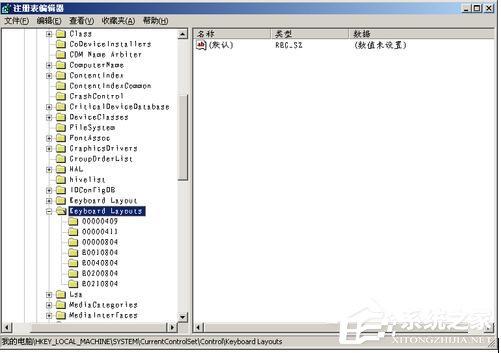
5、在 “Keyboard Layouts”上点击鼠标右键,在弹出的快捷菜单中选择“导出”。
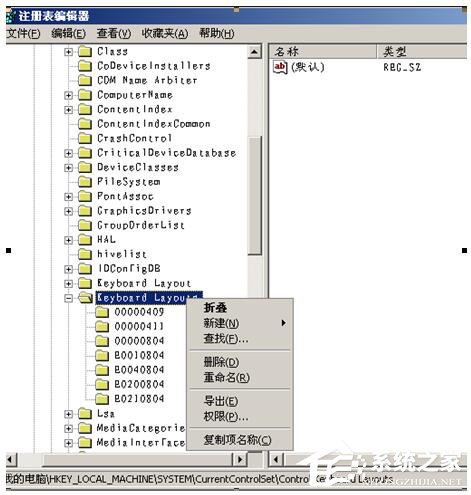
6、选择保存路径,输入文件名,点击“确定”。

7、找到保存的文件,双击,点击“是”。
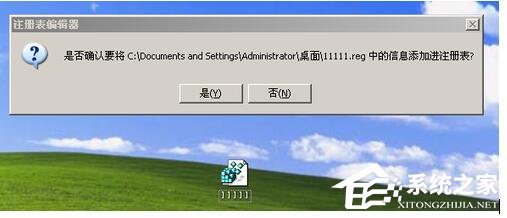
8、之后再点击“确定”,问题就解决了。
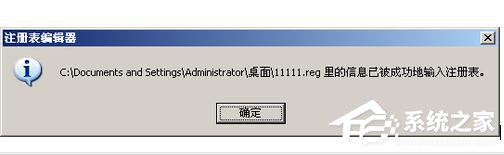
关于WinXP电脑检测到键盘驱动不兼容的解决方法就给大家详细介绍到这里了。如你在使用电脑的时候也出现这样的问题的,修改注册表能比较方便地解决。希望在这里能够帮到大家。
发表评论
共0条
评论就这些咯,让大家也知道你的独特见解
立即评论以上留言仅代表用户个人观点,不代表系统之家立场